Dölj aktivitetsfältet på Windows 8-tabletter automatiskt baserat på skärmorientering
Microsoft verkar ganska övertygad om Windows 8, trots den ganska blandade mottagningen OS har hittills. Med många Windows 8-surfplattor som Surface Pro och många tredjeparter som redan finns där, har det tablettoptimerade gränssnittet för operativsystemet börjat se bredare antagande på enheter som det byggdes för. De som har använt Surface Pro skulle vara medvetna om att surfplattan kan användas både i stående och liggande lägen, med den inbyggda sensorn som ändrar skärmorienteringen i enlighet därmed. Om du är en av de användare som håller Aktivitetsfältet till vänster på skärmen för att få åtkomst till tummen - vilket i princip gör navigering lite smidigare - måste du ha lagt märke till att när du växlar surfplattan till porträttorientering för en uppgift som att surfa på webben eller läsa e-böcker, kan Aktivitetsfältet gnugga din upplevelse och slösa bort värdefull skärm egendom. Även om Windows 8 tillåter att dölja aktivitetsfältet automatiskt, döljer detta alternativ det också i liggande läge. Om du bara vill dölja aktivitetsfältet bara i porträttläge har vi en fantastisk app som du ringde
Surface Taskbar Helper.Utvecklad av XDA-Developers-medlem Klonk - som ofta krävde att växla mellan porträtt- och landskapslägen och ville ha ett bättre sätt att hantera Aktivitetsfältets automatisk dölj i dessa lägen - Surface Taskbar Helper tillåter i princip användare att ange separata automatisk döljinställningar för Aktivitetsfältet i både liggande och porträtt positioner.
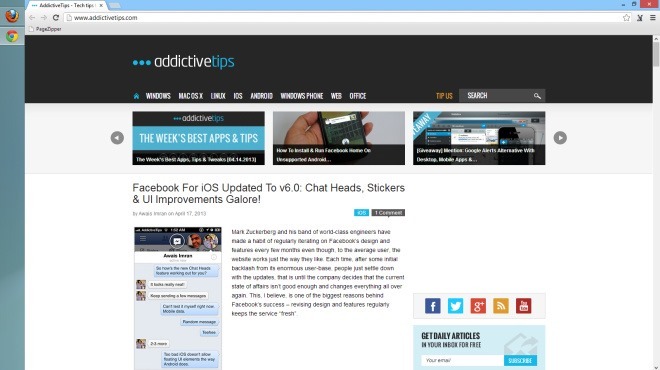
För att komma igång, ladda ner applikationen via nedladdningslänken som tillhandahålls i slutet av inlägget och extrahera innehållet i RAR-filen. När du kör programmet kommer du att märka att det har separata 'Auto Hide' och 'Alltid visa' knappar för varje läge. Du kan trycka på önskad knapp för att ändra uppgiften i Aktivitetsfältet för det läget. Om du till exempel vill hålla Aktivitetsfältet alltid synligt i liggande medan du avskaffar det i porträttläge klickar du på 'Visa alltid' under Liggande-läge och 'Auto dölj' under Stående-läge. Dessutom, om du behöver applikationen för att automatiskt köras varje gång Windows startar, aktiverar du bara alternativet 'Kör vid start'.

Skärmdumpen nedan visar före och efter jämförelse av Aktivitetsfältet i porträttläge med automatisk dölj aktiverad och inaktiverad. Man kan tydligt märka att om du döljer Aktivitetsfältet kan du använda de extra pixlarna för en mer distraktionsfri webbupplevelse.


Tyvärr fungerar inte Surface Taskbar Helper på Windows RT på grund av plattformens brist på stöd för stationära appar. Appen ska fungera på alla surfplattor som kör Windows 8.
Ladda ner Surface Taskbar Helper från XDA-utvecklare
Sök
Nya Inlägg
Borttagning av vit bakgrund med Kill White [Photoshop Plugin]
Det finns ett antal sätt att ta bort den vita bakgrunden som inklud...
Snabbstartprogram i Windows med hjälp av SliderDock
Vill du starta en applikation snabbt utan att behöva hitta rätt iko...
Hur man bränner en skivbild till ett SD-kort i Windows 10
USB-enheter har blivit den go-to-enheten för att installera någon f...

![Borttagning av vit bakgrund med Kill White [Photoshop Plugin]](/f/c97439615c9758cd905ad6efced6a55d.jpg?width=680&height=100)

